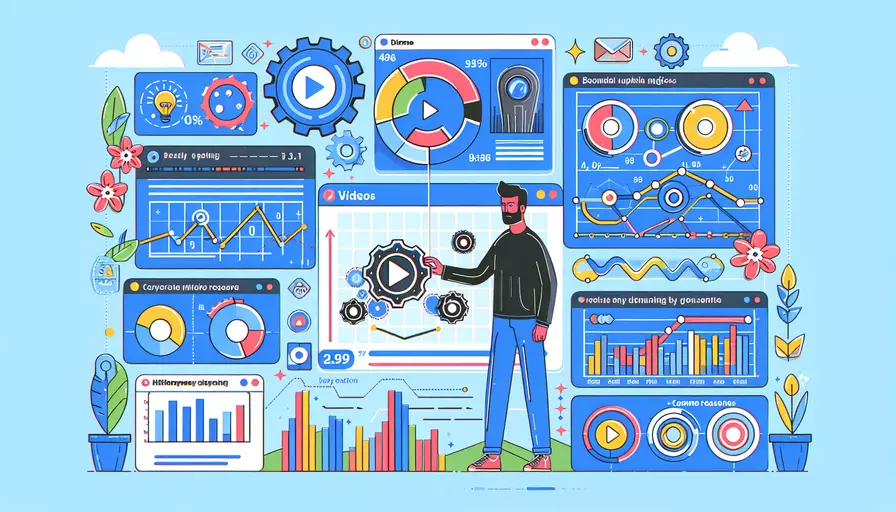
在Vue应用中,视频无法播放的原因可能有很多。1、视频源的问题,2、跨域请求问题,3、浏览器兼容性问题,4、Vue组件中使用视频标签的错误。下面将详细解释这些原因及其解决方法。
一、视频源的问题
- 视频格式不支持:确保视频文件的格式是浏览器支持的常见格式,如MP4、WebM或Ogg。不同浏览器对视频格式的支持情况不同,使用兼容性较好的格式可以避免播放问题。
- 视频文件路径错误:检查视频文件的路径是否正确。相对路径和绝对路径的使用要根据项目的实际情况调整。
- 视频文件损坏:确保视频文件本身没有损坏,可以通过其他播放器(如VLC、QuickTime等)测试视频文件是否正常。
二、跨域请求问题
- CORS配置:如果视频文件托管在外部服务器上,确保服务器允许跨域资源共享(CORS)。服务器需要在响应头中添加
Access-Control-Allow-Origin,以允许Vue应用所在的域名访问视频资源。 - 代理服务器设置:如果CORS配置较为复杂,可以使用代理服务器来解决跨域问题。在Vue项目中,可以通过
vue.config.js文件配置代理服务器。
三、浏览器兼容性问题
- 浏览器版本:确保使用的浏览器版本是最新的,因为旧版本的浏览器可能对新技术的支持较差。建议使用Chrome、Firefox、Safari等主流浏览器的最新版本进行测试。
- 视频标签支持:不同浏览器对
<video>标签的支持情况不同,确保使用的HTML标签和属性是标准化的,并且在多个浏览器上进行测试。
四、Vue组件中使用视频标签的错误
- Vue模板语法错误:确保在Vue组件中正确使用
<video>标签,避免语法错误。比如,确保闭合标签正确,属性值使用正确的绑定语法等。 - 动态绑定问题:在Vue中动态绑定视频源时,确保数据绑定正确。例如,使用
v-bind:src或者简写形式:src来绑定视频源。 - 加载时机:确保视频资源在组件加载时已经准备好,可以利用Vue的生命周期钩子函数(如
mounted)来确保在组件加载完成后进行视频资源的加载。
详细解释和背景信息
视频格式不支持:不同的浏览器支持不同的视频格式。例如,Chrome浏览器支持MP4、WebM和Ogg格式,而Safari更倾向于MP4格式。确保使用通用的MP4格式可以最大限度地兼容不同的浏览器。
视频文件路径错误:在Vue项目中,资源文件通常放在public目录或者assets目录中。使用正确的路径引用视频文件可以避免加载失败。例如:
<video controls>
<source src="@/assets/videos/sample.mp4" type="video/mp4">
Your browser does not support the video tag.
</video>
CORS配置:跨域资源共享(CORS)是浏览器的一种安全机制,默认情况下,浏览器会阻止从不同域名请求的资源。如果视频文件托管在第三方服务器上,需要在服务器端配置允许跨域访问。例如,在Node.js服务器中,可以使用cors中间件来实现:
const express = require('express');
const cors = require('cors');
const app = express();
app.use(cors());
代理服务器设置:在Vue CLI项目中,可以通过vue.config.js文件配置代理服务器解决跨域问题:
module.exports = {
devServer: {
proxy: {
'/api': {
target: 'https://external-video-server.com',
changeOrigin: true,
},
},
},
};
浏览器版本:保持浏览器更新可以获得最新的功能支持和安全补丁。对于开发者来说,在多个浏览器上测试应用是确保兼容性的重要步骤。
Vue模板语法错误:在Vue组件中使用<video>标签时,确保语法正确。例如:
<template>
<div>
<video controls :src="videoSrc"></video>
</div>
</template>
<script>
export default {
data() {
return {
videoSrc: require('@/assets/videos/sample.mp4'),
};
},
};
</script>
动态绑定问题:在Vue中可以通过动态绑定的方式实现视频源的切换。例如:
<template>
<div>
<video controls :src="currentVideoSrc"></video>
<button @click="changeVideo('video1.mp4')">Play Video 1</button>
<button @click="changeVideo('video2.mp4')">Play Video 2</button>
</div>
</template>
<script>
export default {
data() {
return {
currentVideoSrc: require('@/assets/videos/video1.mp4'),
};
},
methods: {
changeVideo(video) {
this.currentVideoSrc = require(`@/assets/videos/${video}`);
},
},
};
</script>
加载时机:在Vue生命周期钩子函数mounted中可以确保组件加载完成后再进行视频资源的加载。例如:
mounted() {
this.loadVideo();
},
methods: {
loadVideo() {
this.videoSrc = require('@/assets/videos/sample.mp4');
},
}
总结和建议
总结来说,Vue应用中视频无法播放的主要原因包括视频源问题、跨域请求问题、浏览器兼容性问题以及Vue组件中使用视频标签的错误。为了确保视频能够正常播放,建议开发者:
- 使用浏览器支持的常见视频格式,如MP4。
- 确保视频文件路径正确,并检查视频文件是否损坏。
- 配置服务器或代理服务器,解决跨域请求问题。
- 保持浏览器更新,并在多个浏览器上进行测试。
- 在Vue组件中正确使用
<video>标签,并确保动态绑定和加载时机正确。
通过以上方法,可以有效解决Vue应用中视频无法播放的问题,提高用户体验。如果问题仍未解决,建议进一步检查控制台日志,寻找更多线索。
相关问答FAQs:
1. 为什么我的Vue页面中的视频无法播放?
问题可能出在以下几个方面:
-
视频格式不支持: Vue本身并不限制视频格式,但是浏览器对视频格式有一定的要求。检查一下你的视频是否是常见的支持的格式,比如MP4、WebM、Ogg等。如果你使用的是其他格式的视频,可以尝试将其转换为支持的格式再进行测试。
-
视频路径错误: 确保你在Vue组件中正确设置了视频的路径。路径应该是相对于你的项目根目录的。你可以使用相对路径或者绝对路径来指定视频文件的位置。另外,还要检查一下视频文件是否存在于指定的路径中。
-
浏览器支持问题: 不同的浏览器对视频的支持程度不同。确保你使用的浏览器是最新版本,并且支持所选择的视频格式。你可以在浏览器的官方网站上查看关于视频支持的详细信息。
-
网络连接问题: 如果你的视频是从远程服务器加载的,那么可能是网络连接问题导致视频无法加载或播放。检查一下你的网络连接是否正常,并且尝试重新加载页面。
2. 我该如何在Vue中嵌入视频?
在Vue中嵌入视频可以通过使用<video>标签来实现。你可以在Vue组件的模板中添加以下代码:
<template>
<div>
<video src="path/to/your/video.mp4" controls></video>
</div>
</template>
在上面的代码中,你需要将src属性的值替换为你视频文件的路径。controls属性将会在视频上显示一个控制条,方便用户控制视频的播放、暂停等操作。
你还可以在<video>标签中添加其他属性,比如width和height来控制视频的尺寸,autoplay来设置视频自动播放等。
3. 如何在Vue中实现视频的自动播放和循环播放?
要实现视频的自动播放,你可以在<video>标签中添加autoplay属性,如下所示:
<template>
<div>
<video src="path/to/your/video.mp4" autoplay></video>
</div>
</template>
这样,视频将会在页面加载完毕后自动播放。
如果你希望视频循环播放,可以添加loop属性,如下所示:
<template>
<div>
<video src="path/to/your/video.mp4" autoplay loop></video>
</div>
</template>
这样,视频将会在播放结束后自动重新开始播放。
文章标题:vue里面的视频为什么看不了,发布者:不及物动词,转载请注明出处:https://worktile.com/kb/p/3587046

 微信扫一扫
微信扫一扫  支付宝扫一扫
支付宝扫一扫 